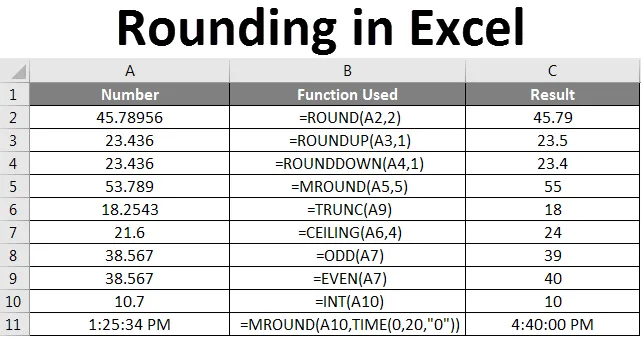
Округление Excel (Оглавление)
- Округление в Excel
- Как округлить числа в Excel?
Округление в Excel
Округление в Excel изменяет фактическое значение в ячейке. Проще говоря, округление означает удаление ненужных чисел и сохранение ближайших чисел. Простой пример поможет вам лучше понять. Значение округления 99.50 равно 100. У нас есть различные виды функций округления, которые позволяют выполнить округление в соответствии с требованиями.
Как округлить числа в Excel?
Давайте разберемся, как округлять числа в Excel, используя различные функции с примерами, описанными ниже.
Вы можете скачать этот шаблон Excel для округления чисел здесь - Шаблон Excel для округления чиселКруглая функция
Round - это первая функция, которая приходит нам в голову, когда мы думаем о округлении в excel. Функция округления выполняет округление числа в соответствии с количеством цифр, которое мы хотим сделать округлением.
Синтаксис ROUND равен = ROUND (число, число_значение) . Найдите скриншот ниже для справки.
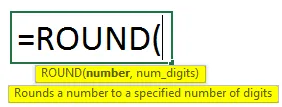
Предположим, в ячейке A2 есть число 45.78956, и мы хотим, чтобы после десятичной точки было только 2 цифры. Примените функцию ROUND с number_digits как 2.
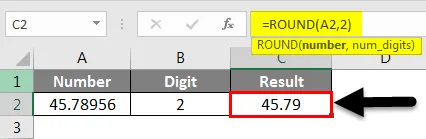
Посмотрите на скриншот .78956, преобразованный в 79, как мы упоминали 2 в количестве цифр после десятичной точки, следовательно, он делает округление до ближайшего числа .79
Функция ROUNDUP
Само название округления предполагает, что эта функция округляет только число вверх.
Синтаксис для функции ROUNDUP: = ROUNDUP (number, number_digits) . Найдите скриншот ниже для справки.
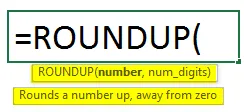
Количество цифр, которое он будет увеличивать, зависит от количества цифр, которые мы даем в «number_digit» при вводе формулы округления.
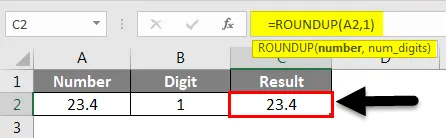
На приведенном выше снимке экрана после десятичной запятой есть только одно значение, и мы также даем 1 в формуле, следовательно, в результатах нет изменений. Предположим, если мы увеличим количество цифр после десятичной точки, как показано ниже.
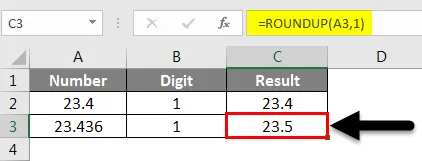
23, 436 округляется до 23, 5, так как после десятичной точки должна быть только одна цифра, следовательно, она округляет до своего верхнего значения и составляет 23, 5
Круглый Функция
Он совершенно противоположен ROUNDUP, так как округляет до меньшего значения и отображает количество цифр, упомянутое пользователем после десятичной точки. Синтаксис для функции ROUNDUP: = ROUNDUP (number, number_digits) . Найдите скриншот ниже для справки.
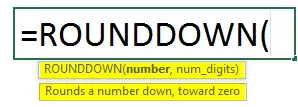
Рассмотрим тот же пример, который использовался для ROUNDUP, где мы получили результат как 23, 5, здесь мы получили результат как 23, 4, так как он округлен до нижнего значения.
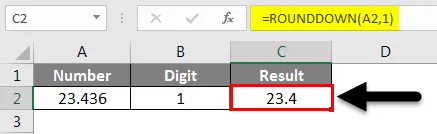
Функция MROUND
Функция MROUND выполняет округление, которое может увеличиваться или уменьшаться в зависимости от заданного кратного в формуле.
Синтаксис MROUND: = MROUND (число, кратное). Найдите скриншот ниже для справки.
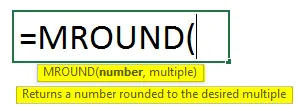
В приведенном ниже примере мы используем кратное 5, следовательно, результаты должны быть кратны 5. 50 является ближайшим кратным значением 5 для 51, 789
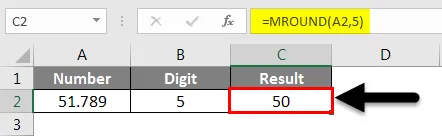
Теперь в приведенном ниже примере 55 ближайшего кратного значения 5 для 53, 789.
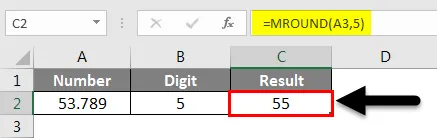
ЭТАЖ Функция
Этаж - это еще одна функция, которая помогает округлять числа вниз. Синтаксис функции FLOOR: = FLOOR (число, значение). Найдите скриншот ниже для справки.
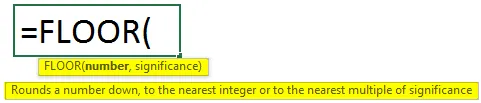
Число - это то, что мы хотим сделать, округление, а значение - это число, которое мы хотим сделать кратным. В приведенном ниже примере мы хотим, чтобы кратное 3, поэтому мы дали 3 в месте значимости. 9 является ближайшим кратным 3 для значения 10, 20.
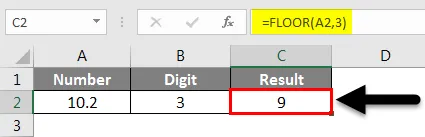
Мы можем выполнить это и для отрицательных значений, как было сказано ранее, это помогает уменьшить число, следовательно, оно дает результат как -12, потому что если мы уменьшим -10.20, то -12 будет ближайшим кратным 3, следовательно, это -12.
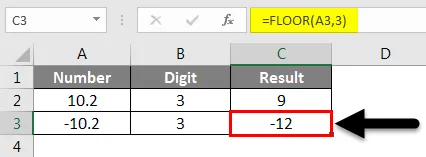
ПОТОЛОЧНАЯ функция
ПОТОЛОК - это еще одна функция для округления чисел. Синтаксис для функции CEILING: = CEILING (число, значение). Найдите скриншот ниже для справки.
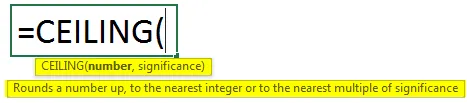
Это так же, как функция FLOOR, но разница в том, что используется для округления вниз, и это используется для округления.
В приведенном ниже примере мы дали значение 4, что означает, что нам нужно значение округления больше 21, 60, и оно должно быть кратно 4. 24 больше, чем 21, 6, и оно кратно 4.
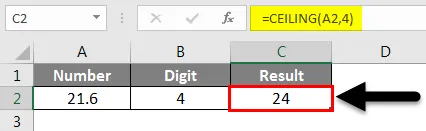
Функция ODD
Функция ODD является одной из функций округления, которая помогает найти ближайшее нечетное число заданного числа.
Синтаксис для ODD: = ODD (число) .
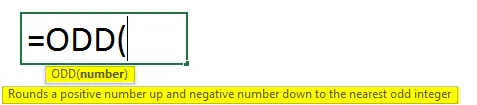
В приведенном ниже примере мы применили функцию ODD для номера 38.567. 39 - ближайшее доступное нечетное число, следовательно, оно дало результат как 39.
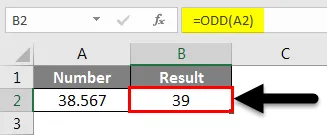
ДАЖЕ Функция
Четная функция также работает аналогично функции ODD, но единственное отличие состоит в том, что она дает ближайшие числа EVEN после округления.
Синтаксис EVEN = EVEN (число) .
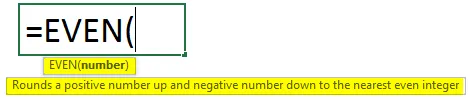
Найдите приведенный ниже пример для справки. Ближайший номер для 38, 567 - 40.
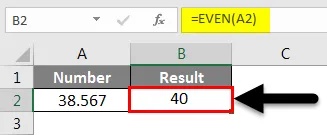
Функция TRUNC
TRUNC - это еще одна функция для округления чисел. Синтаксис для функции TRUNCATE: = TRUNC (число, (число_значение))

Что касается количества цифр, то после десятичной точки будут исключены цифры. Если мы не предоставим никакого числа, оно будет округлено до ближайшего целого числа.
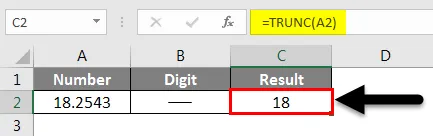
Посмотрите на скриншот выше, TRUNC применяется без количества цифр. 18 - ближайшее целое число 18, 2543.
Теперь посмотрим, как это будет работать, если мы дадим число цифр 2 для того же примера.
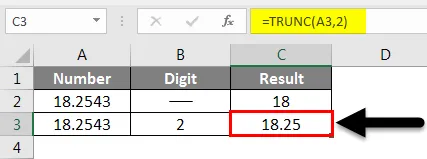
Он сохраняет только два значения после десятичной точки и усекает остальные цифры. Если мы дадим число положительное число, оно будет сокращаться с правой стороны десятичной точки. Если мы дадим отрицательные значения и отрицательное число, оно будет обрезано с левой стороны десятичной точки.
Функция INT
INT - это другая функция, которая округляет значение до ближайшего целого числа. Синтаксис INT is = INT (число)
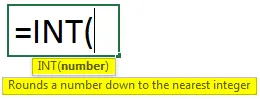
Если мы используем положительное или отрицательное значение, оно всегда будет округлять значение. Даже если мы используем 10.7, все равно оно понижает значение до ближайшего целого числа 10.
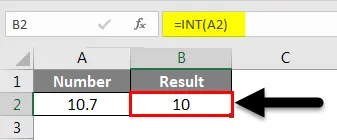
Выполните то же самое для отрицательного значения сейчас. Соблюдайте ниже, это дополнительно уменьшает значение от -10, 70 до -11.
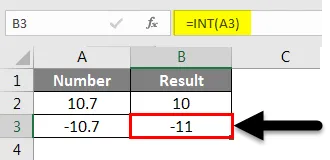
КРУГЛЫЙ ВРЕМЯ
Округление может относиться и ко времени. Мы увидим несколько примеров округления времени. Синтаксис для округления времени: = CEILING (время, «1:00») . Найдите скриншот ниже для справки.
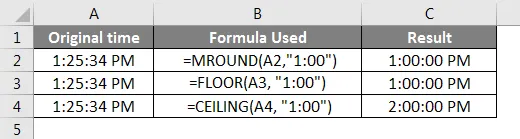
Соблюдайте приведенную выше формулу, так же, как я применил для ПОЛОВ и ПОТОЛКОВ.
Если мы хотим, чтобы округление было ближе к 20 минутам, мы должны следовать другому формату. Пожалуйста, найдите скриншот ниже для округления до ближайших 20 минут.
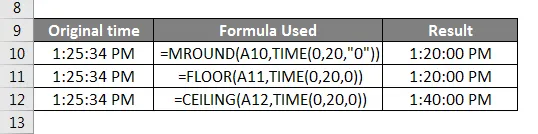
Соблюдайте формулу: в тот момент, когда мы даем время, которое он будет запрашивать, часы, минуты, секунды, следовательно, мы можем дать информацию о ближайшем времени для округления. Ниже приведен синтаксис для этого.

Надеюсь, вы понимаете, как применять формулы округления по-разному в зависимости от ситуации.

То, что нужно запомнить
- ROUNDUP и ROUNDDOWN могут применяться и для отрицательных чисел.
- Для функций CEILING и FLOOR, если мы используем положительное число и отрицательное значение, результатом будет #NUM, что похоже на сообщение об ошибке.
- Округление может также применяться ко времени, но при работе с формулой ввода времени по минутам и часам.
Рекомендуемые статьи
Это было руководство по округлению в Excel. Здесь мы обсудили, как округлить числа, время, используя такие функции, как ROUND, ROUNDDOWN, CEILING, FLOOR, INT, TRUNC и т. Д. В Excel, а также практические примеры и загружаемый шаблон Excel. Вы также можете просмотреть наши другие предлагаемые статьи -
- Полное руководство по функции Excel ROUNDUP
- Полное руководство по функции раунда в Excel
- Руководство по функции Excel ROUNDDOWN
- Как использовать функцию FLOOR в Excel?